 0
0
Laravel Inertia в Laravel
Inertia Laravel предлагает знакомый рабочий процесс для разработчиков, уже привыкших работать с Laravel. Это значительно сокращает время обучения, обычно связанное с переходом на совершенно отдельную интерфейсную среду.
Такая простота интеграции позволяет разработчикам использовать свои существующие навыки работы с Laravel и получать выгоду от способности Inertia модернизировать внешний интерфейс, не требуя полной реструктуризации приложения.
Использование Inertia с Laravel предлагает множество преимуществ: от преимуществ унифицированного стека до повышения эффективности, создавая более удобный и удобный для разработчиков опыт.
В этой статье мы углубимся в причины использования Inertia с Laravel, изучим его функциональность и проведем вас через процесс начала работы с Laravel Inertia.
Зачем использовать Inertia с Laravel?
Inertia.js — это мощный инструмент, который органично сочетает в себе возможности современного внешнего интерфейса с серверными платформами, такими как Laravel. Его интеграция с Laravel предлагает существенное улучшение традиционных веб-приложений, отображаемых на сервере.
Основное преимущество заключается в его способности создавать более динамичные и интерактивные пользовательские интерфейсы, сохраняя при этом надежные серверные функции, которыми славится Laravel.
Общая структура кода между внешними и внутренними операциями не только повышает производительность разработчиков, но также способствует улучшению удобства обслуживания и масштабируемости приложения.
Какую проблему решает Laravel Inertia?
Inertia с Laravel оптимизирует процесс разработки, облегчая ощущение одностраничного приложения (SPA) без полного перехода на полноценную архитектуру SPA. Это позволяет разработчикам создавать реактивные динамические интерфейсы с использованием современных интерфейсных фреймворков, таких как Vue.js или React, одновременно используя возможности серверного рендеринга Laravel.
Более того, Inertia упрощает поток данных между интерфейсом и сервером, используя контроллеры Laravel для обработки логики как внешнего, так и внутреннего интерфейса. Такая сплоченность упрощает процесс разработки, устраняя необходимость создания отдельных конечных точек API и обеспечивая более согласованную базу кода.
Как работает Inertia?
Inertia.js фундаментально меняет способ взаимодействия внешнего и внутреннего интерфейса в веб-приложении. По своей сути Inertia обеспечивает современный интерфейс, сохраняя при этом традиционную серверную архитектуру серверной части Laravel. Это достигается за счет создания моста, который плавно соединяет бэкэнд и фронтенд.
Когда пользователь взаимодействует с внешним интерфейсом, вместо традиционных полностраничных запросов Inertia использует XHR (XMLHttpRequest) или Fetch API для связи с серверной частью. Эта связь передает только основные данные, необходимые для конкретного действия.
Рабочие механизмы
- По щелчку пользователя интерфейсная часть отправляет запрос на сервер, используя этот механизм, запуская соответствующий метод контроллера Laravel.
- Контроллер обрабатывает запрос и возвращает ответ Inertia, включающий необходимые данные для обновления страницы без полной перезагрузки.
- Клиент Inertia на внешнем интерфейсе получает этот ответ, использует данные для обновления содержимого страницы и плавно изменяет пользовательский интерфейс на основе полученной информации.
Проще говоря, так работает инерция.
Зачем использовать одностраничное приложение (SPA)?
Inertia с архитектурой одностраничного приложения (SPA) предлагает мощную комбинацию, которая использует сильные стороны обоих подходов.
SPA по своей конструкции обеспечивают высокую скорость отклика и гибкий пользовательский интерфейс, загружая одну HTML-страницу и затем динамически обновляя ее содержимое по мере взаимодействия пользователей с приложением.
- Улучшенный пользовательский интерфейс. SPA превосходно обеспечивают бесперебойную работу, подобную приложениям, сокращая перезагрузку страниц и динамическую доставку контента. Inertia дополняет это, позволяя SPA поддерживать высокий уровень интерактивности, одновременно извлекая выгоду из внутренней структуры Laravel.
- Упрощенная разработка: объединение Inertia с SPA снижает сложность управления внешней маршрутизацией, состоянием и интеграцией API. Подход Inertia позволяет разработчикам использовать возможности SPA, сохраняя при этом простоту взаимодействия между серверной и внешней частью.
Последовательный рабочий процесс разработки: Inertia поддерживает рабочий процесс, соответствующий структуре Laravel, что облегчает разработчикам, уже знакомым с Laravel, переход к более современному подходу на основе SPA без изучения совершенно новых интерфейсных технологий.
Начало работы с Laravel Inertia
Чтобы понять Inertia и способы ее интеграции с Laravel, мы собираемся создать веб-приложение для блога под названием CW Blog, используя самую мощную комбинацию: Laravel для серверной части, Vue.js для пользовательской части JavaScript и Tailwind CSS для стилизации.
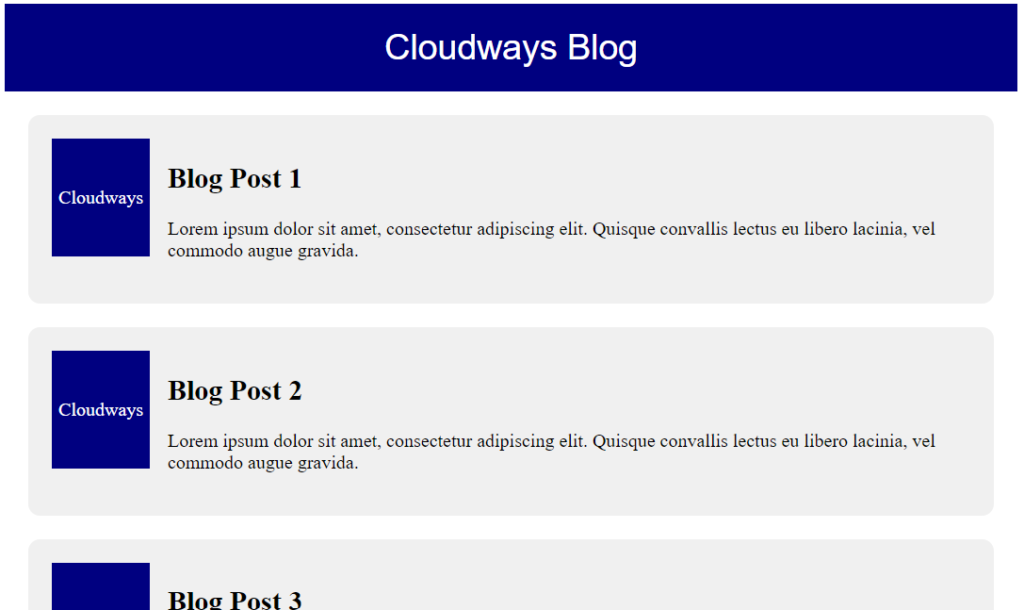
Предварительные условия
Чтобы получить максимальную пользу от этого руководства, вы должны быть знакомы со следующим:
- Основы Laravel (установка, база данных, миграция баз данных, модели Eloquent, контроллеры и маршрутизация)
- Основы Vue.js (установка, структура и формы)
Шаг 1. Установите основные элементы
- Мы начнем с создания одностраничного приложения.
- Создайте компонент Blade для просмотра домашней страницы блога и отдельной статьи в блоге как «/resources/views/index.blade.php».
<!DOCTYPE html>
<html lang="{{ str_replace('_', '-', app()->getLocale()) }}">
<head>
<meta charset="utf-8" />
<meta name="viewport" content="width=device-width, initial-scale=1" />
<title>CW Blog</title>
</head>
<body>
<header>
<h1>CW Blog</h1>
</header>
<main>
<h2>Read our latest articles</h2>
<section>
<article>
<div>
<img src="/images/CW-logo.png" alt="Article thumbnail" />
</div>
<h3>Title for the blog</h3>
<p>
</p>
<a href="#">Read more</a>
</article>
</section>
</main>
<footer>
<h2>Join our Newsletter</h2>
<input type="email" />
</footer>
</body>
</html>
Шаг 2. Настройка блейд-файла
- Теперь пришло время создать новый файл с расширением .blade.php.
- Для этого в блоге/ресурсах/представлениях вашего проекта Laravel перейдите к файлу «/resources/views/show.blade.php»:
<!DOCTYPE html>
<html lang="{{ str_replace('_', '-', app()->getLocale()) }}">
<head>
<meta charset="utf-8" />
<meta name="viewport" content="width=device-width, initial-scale=1" />
<title>CW Blog</title>
</head>
<body>
<main>
<article>
<div>
<img src="/images/CW-logo.png" alt="Article thumbnail" />
</div>
<h1>Title for the blog</h1>
<p>Article content goes here</p>
</article>
</main>
<footer>
<h2>Join our Newsletter</h2>
<input type="email" />
</footer>
</body>
</html>
- Создайте новую локальную базу данных MySQL с именем CW_blog и подключите ее к своему проекту:».env»:
DB_CONNECTION=mysql DB_HOST=127.0.0.1 DB_PORT=3306 DB_DATABASE=CW_blog DB_USERNAME=root DB_PASSWORD=
- Запустите модель базы данных, миграции и фабрики в вашем приложении laravel: «app/Models/Article.php»:
<?php
namespace AppModels;
use Illuminate\Database\Eloquent\Factories\HasFactory;
use Illuminate\Database\Eloquent\Model;
class Article extends Model
{
use HasFactory;
protected $fillable = ['title', 'excerpt', 'body'];
}
- Запустите миграцию базы данных и экспортируйте демонстрационные статьи в свою базу данных в «database/migrations/create_articles_table.php»:
<?php
use Illuminate\Database\Migrations\Migration;
use Illuminate\Database\Schema\Blueprint;
use Illuminate\Support\Facades\Schema;
return new class extends Migration
{
public function up()
{
Schema::create('articles', function (Blueprint $table) {
$table->id();
$table->string('title');
$table->text('excerpt');
$table->text('body');
$table->timestamps();
});
}
public function down()
{
Schema::dropIfExists('articles');
}
};
- Запустите следующий код и создайте новый класс ArticleFactory, который будет хранить наши демонстрационные статьи в нашей базе данных.
<?php
namespace DatabaseFactories;
use Illuminate\Database\Eloquent\Factories\Factory;
class ArticleFactory extends Factory
{
public function definition()
{
return [
'title' => $this->faker->sentence(6),
'excerpt' => $this->faker->paragraph(4),
'body' => $this->faker->paragraph(15),
];
}
}
Это все, что нам нужно для начала! Давайте приступим к делу и представим Inertia.js в наш проект.
Установка
Процесс установки Inertia разделен на два основных этапа: на стороне сервера (Laravel) и на стороне клиента (VueJs).
Официальное руководство по установке в документации Inertia немного устарело, поскольку Laravel 9 теперь по умолчанию использует Vite, но мы это тоже рассмотрим.
Шаг 1. Настройка на стороне сервера
Первое, что нам нужно сделать, это использовать терминал для установки серверных адаптеров Inertia с помощью Composer. Чтобы использовать InertiaJS с Laravel, вам необходимо установить необходимый пакет, запустив «composer require inertiajs inertia-laravel».
- Теперь настройте корневой файл шаблона в Blade, который будет загружать ваши файлы CSS и JS, а также корень Inertia для запуска вашего приложения JavaScript. Крайне важно активировать функциональность Vite в сочетании с Laravel 9 v9.31, добавив ее в наши теги в /resources/views/app.blade.php:
<!DOCTYPE html>
<html lang="{{ str_replace('_', '-', app()->getLocale()) }}">
<head>
<meta charset="utf-8" />
<meta name="viewport" content="width=device-width, initial-scale=1" />
<!-- Fetch project name dynamically -->
<title inertia>{{ config('app.name', 'Laravel') }}</title>
<!-- Scripts -->
@vite('resources/js/app.js') @inertiaHead
</head>
<body class="font-sans antialiased">
@inertia
</body>
</html>
- Далее мы создадим промежуточное программное обеспечение HandleInertiaRequests и опубликуем его в нашем проекте.
- Мы можем сделать это, выполнив приведенную ниже команду терминала в корневом каталоге нашего проекта:
php artisan inertia:middleware
- Как только это будет завершено, перейдите в «App/Http/Kernel.php» и зарегистрируйте HandleInertiaRequests в качестве последнего элемента в вашем промежуточном веб-программном обеспечении:
'web' => [
// ...
App\Http\Middleware\HandleInertiaRequests::class,
],
Шаг 2. Настройка клиентской части
Далее нам нужно установить зависимости Vue.js 3 для нашего внешнего интерфейса так же, как и на стороне сервера:
npm install @inertiajs/inertia @inertiajs/inertia-vue3
- Далее вам нужно подключить Vue.js 3:
npm install vue@next
- Обновите основной файл JavaScript, чтобы инициализировать Inertia.js с помощью Vue.js 3, Vite и Laravel:
import "./bootstrap";
import "../css/app.css";
import { createApp, h } from "vue";
import { createInertiaApp } from "@inertiajs/inertia-vue3";
import { resolvePageComponent } from "laravel-vite-plugin/inertia-helpers";
createInertiaApp({
title: (title) => `${title} - ${appName}`,
resolve: (name) =>
resolvePageComponent(
`./Pages/${name}.vue`,
import.meta.glob("./Pages/**/*.vue")
),
setup({ el, app, props, plugin }) {
return createApp({ render: () => h(app, props) })
.use(plugin)
.mount(el);
},
});
- Мы используем плагин SolvePageComponent от Laravel и указываем ему разрешить наши компоненты из каталога ./Pages/$name.vue.
- Это сделано для того, чтобы сохранить наши компоненты Inertia в этом каталоге позже в нашем проекте, и этот плагин поможет нам автоматически загружать эти компоненты из правильного каталога.
- Осталось только установить vitejs/plugin-vue:
npm i @vitejs/plugin-vue
- И обновите файл vite.config.js:
import { defineConfig } from "vite";
import laravel from "laravel-vite-plugin";
import vue from "@vitejs/plugin-vue";
export default defineConfig({
plugins: [
laravel({
input: ["resources/css/app.css", "resources/js/app.js"],
refresh: true,
}),
vue({
template: {
transformAssetUrls: {
base: null,
includeAbsolute: false,
},
},
}),
],
});
- Последний шаг — установить наши зависимости и скомпилировать файлы:
npm install npm run dev
Вот и все. У вас есть работающее приложение Laravel 9 с Vue.js 3 и Vite.
Создание страниц Inertia
- Теперь мы собираемся создать папку под названием «Страницы» и переместить туда ваши файлы.
- Затем мы преобразуем компонент лезвия «.blade.php» в «.vue», сделав первую букву их имен заглавной, и превратим его содержимое в стандартный компонент Vue.js.
- Мы переместим все теги вместе с компонентами, так как они уже включены в основной корневой компонент блейда.
<script setup>
//
</script>
<template>
<header>
<h1>CW Blog</h1>
</header>
<main>
<h2>Read our latest articles</h2>
<section>
<article>
<div>
<img src="/images/CW-logo.png" alt="Article thumbnail" />
</div>
<h3>Title for the blog</h3>
<p> Article Content Goes Here.</p>
<a href="#">Read more</a>
</article>
</section>
</main>
<footer>
<h2>Join our Newsletter</h2>
<input type="email" />
</footer>
</template>
Настройка show.vue
Теперь мы собираемся настроить страницу «resources/js/Pages/Show.vue», которая будет макетом нашего приложения.
<script setup>
//
</script>
<template>
<header>
<h1>Welcome to CW Blog</h1>
</header>
<main>
<article>
<h1>Title for the blog</h1>
<p>Article content goes here</p>
</article>
</main>
<footer>
<h2>Join our Newsletter</h2>
<input type="email" />
</footer>
</template>
Упаковка компонентов
- Создайте папку с именем «Макеты» в «/resources/js». В этой папке создайте файл с именем «CWLayout.vue».
- Файл будет содержать отдельные разделы для верхних и нижних колонтитулов, а основной раздел предназначен для размещения дополнительных компонентов.
Этот файл должен выглядеть так:
<script setup></script>
<template>
<header>
<h1>CW Blog</h1>
</header>
<main>
<slot />
</main>
<footer>
<h2>Join our Newsletter</h2>
<input type="email" />
</footer>
</template>
Создание Index.vue:
Теперь мы импортируем новый макет на наши страницы и обернем в него весь HTML-контент.
<script setup>
import CWLayout from "../Layouts/CWLayout.vue";
</script>
<template>
<CWLayout>
<section>
<h2>Read our latest articles</h2>
<article>
<div>
<img src="/images/CW-logo.png" alt="Article thumbnail" />
</div>
<h3>Title for the blog</h3>
<p>Article content goes here!</p>
<a href="#">Read more</a>
</article>
</section>
</CWLayout>
</template>
Show.vue:
Запустите следующий скрипт, чтобы отобразить макет, созданный в предыдущем скрипте.
<script setup>
import CWLayout from "../Layouts/CWLayout.vue";
</script>
<template>
<CWLayout>
<article>
<h1>Title for the blog</h1>
<p>Article content goes here</p>
</article>
</CWLayout>
</template>
Маршруты Laravel и Inertia Render
Пришло время добавить несколько статей в нашу базу данных, которую мы создали в начале этого урока.
<?php
namespace Database\Seeders;
use App\Models\Article;
use Illuminate\Database\Seeder;
class DatabaseSeeder extends Seeder
{
public function run()
{
Article::factory(10)->create();
}
}
Запустите следующую команду, чтобы перенести таблицы и заполнить поддельные данные с фабрик:
php artisan migrate:fresh --seed
Это создаст в базе данных 10 демонстрационных статей, которые нам нужно будет передать нашему представлению с помощью маршрутизации Laravel.
Вызов «routes/web.php»:
Поскольку мы используем Inertia для представлений, создайте маршрут Laravel Inertia в «routes/web.php» и верните представление домашней страницы из «/resources/js/Pages/Index.vue».
<?php
use App\Models\Article;
use Illuminate\Support\Facades\Route;
use Inertia\Inertia;
Route::get('/', function () {
return Inertia::render('Index', [
'articles' => Article::latest()->get()
]);
})->name('home');
Перейдите в индексный файл и поместите полученную информацию в качестве props. Затем используйте v-for для отображения результатов в цикле. В тегах скрипта установите полученные данные в качестве props.
Inertia должна знать, какую информацию вы хотите получить, например, список статей.
<script setup>
import CWLayout from "../Layouts/CWLayout.vue";
defineProps({
articles: Object,
});
</script>
Давайте сделаем цикл:
<template>
<CWLayout>
<h2>Read our latest articles</h2>
<section>
// Looping over articles
<article v-for="article in articles":key="article.id">
<div>
<img src="/images/CW-logo.png" alt="Article thumbnail" />
</div>
<h3>{{article.title}}</h3>
<p>{{article.excerpt}}</p>
<a href="#">Read more</a>
</article>
</section>
</CWLayout>
</template>
Использование Tailwind CSS с Inertia.js
- Поскольку Tailwind уже установлен в нашем проекте в начальной точке, все, что нам нужно сделать, это указать ему читать наши компоненты Inertia. Это можно сделать, отредактировав «tailwind.config.js» следующим образом:
/** @type {import('tailwindcss').Config} */
module.exports = {
content: [
"./storage/framework/views/*.php",
"./resources/views/**/*.blade.php",
"./resources/js/**/*.vue",
],
theme: {
extend: {},
},
plugins: [],
};
- Затем убедитесь, что мы импортировали наш файл CSS в «resources/js/app.js»:
import "../css/app.css";
- И теперь мы готовы стилизовать наши компоненты в «resources/js/Pages/Index.vue»:
<script setup>
import CWLayout from "../Layouts/CWLayout.vue";
defineProps({
articles: Object,
});
</script>
<template>
<CWLayout>
<h2 class="text-2xl font-bold py-10">Read our latest articles</h2>
<section class="space-y-5 border-b-2 pb-10">
<article
v-for="article in articles"
:key="article.id"
class="flex justify-center items-center shadow-md bg-white rounded-xl p-4 mx-auto max-w-3xl"
>
<img
src="/images/CW-logo.png"
class="w-32 h-32 rounded-xl object-cover"
alt=""
/>
<div class="flex flex-col text-left justify-between pl-3 space-y-5">
<h3
class="text-xl font-semibold text-indigo-600 hover:text-indigo-800"
>
<a href="#">{{ article.title }}</a>
</h3>
<p>
{{ article.excerpt }}
</p>
<a
href="#"
class="text-indigo-600 hover:text-indigo-800 w-fit self-end font-semibold"
>Read more</a
>
</div>
</article>
</section>
</CWLayout>
</template>
- Добавьте новые компоненты стиля в «resources/js/Layouts/CWLayout.vue»:
<script setup></script>
<template>
<header
class="bg-gradient-to-r from-blue-700 via-indigo-700 to-blue-700 w-full text-center py-4"
>
<h1 class="text-white font-bold text-4xl">CW Blog</h1>
</header>
<main class="container mx-auto text-center">
<slot />
</main>
<footer
class="bg-gradient-to-b from-transparent to-gray-300 w-full text-center mt-5 py-10 mx-auto"
>
<h2 class="font-bold text-xl pb-5">Join our Newsletter</h2>
<input
class="rounded-xl w-80 h-12 px-3 py-2 shadow-md"
type="email"
placeholder="Write your email.."
/>
</footer>
</template>
Готово! У вас есть работающий SPA с 10 демонстрационными блогами, использующий Laravel Inertia.
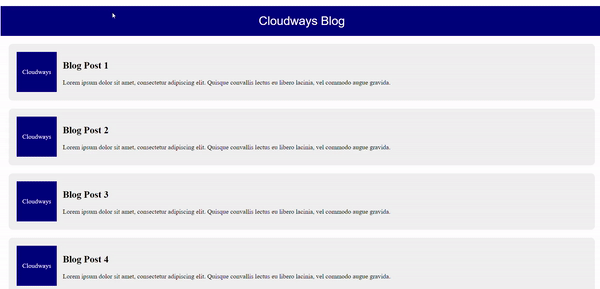
Laravel Inertia против традиционной фронтенд-разработки
Laravel Inertia представляет более интегрированный и оптимизированный подход за счет объединения серверных и внешних технологий, что упрощает управление отдельными базами кода.
Вот подробная сравнительная таблица, показывающая различия между Laravel Inertia и традиционной разработкой внешнего интерфейса;
Заключение
Laravel Inertia решает извечную задачу создания цельных, динамичных и отзывчивых веб-приложений, упрощая связь между серверной и внешней частью.
Традиционные подходы часто включают в себя сложные настройки, переключение между различными языками шаблонов и ручную синхронизацию данных между сервером и клиентом.
Полная интеграция Inertia с Laravel дает преимущества с точки зрения скорости разработки, обслуживания и простоты кода.
Кроме того, он упрощает управление состоянием и тестирование, что приводит к более эффективному и целостному процессу разработки по сравнению с традиционным подходом к фронтенд-разработке.









